Bekijk deze video om te zien hoe je bezorgzones instelt, hoe voedselklanten het bezorgformulier zien en hoe je toegang krijgt tot de bezorgkaarten:
Stapsgewijze instructies
Ga naar admin -> Configuratie -> Diensten & openingstijden -> Bezorging.
Aan de rechterkant kunt u bezorgzones toevoegen en bewerken.
Om een bezorgzone toe te voegen, klikt u op “Nog een zone toevoegen?” De bezorgzones kunnen cirkels of polygonen zijn; het restaurant kan de zone zelf tekenen.
Om een bestaande zone te bewerken, klikt u op de naar beneden wijzende pijl naast de zonenaam.
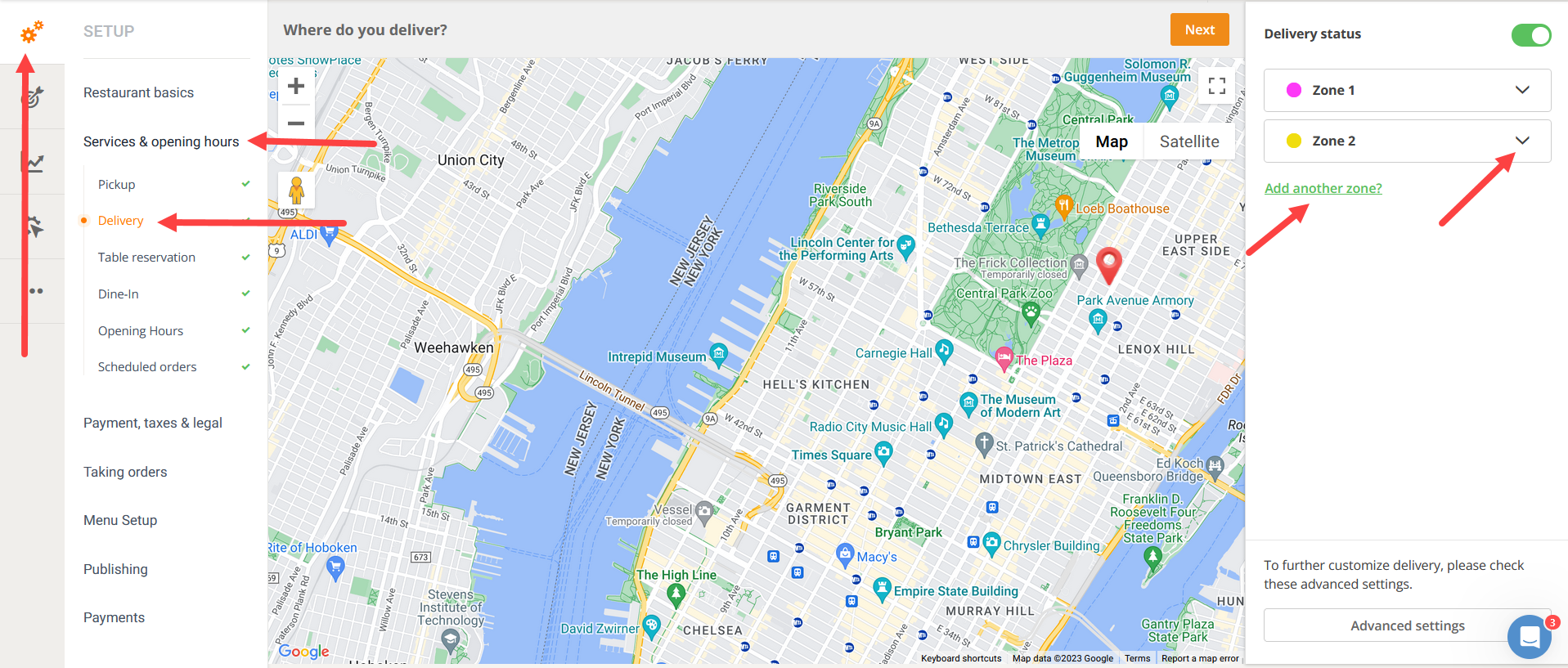
Voor elke bezorgzone kan het restaurant een andere standaard minimale bestelwaarde en bezorgkosten toevoegen.
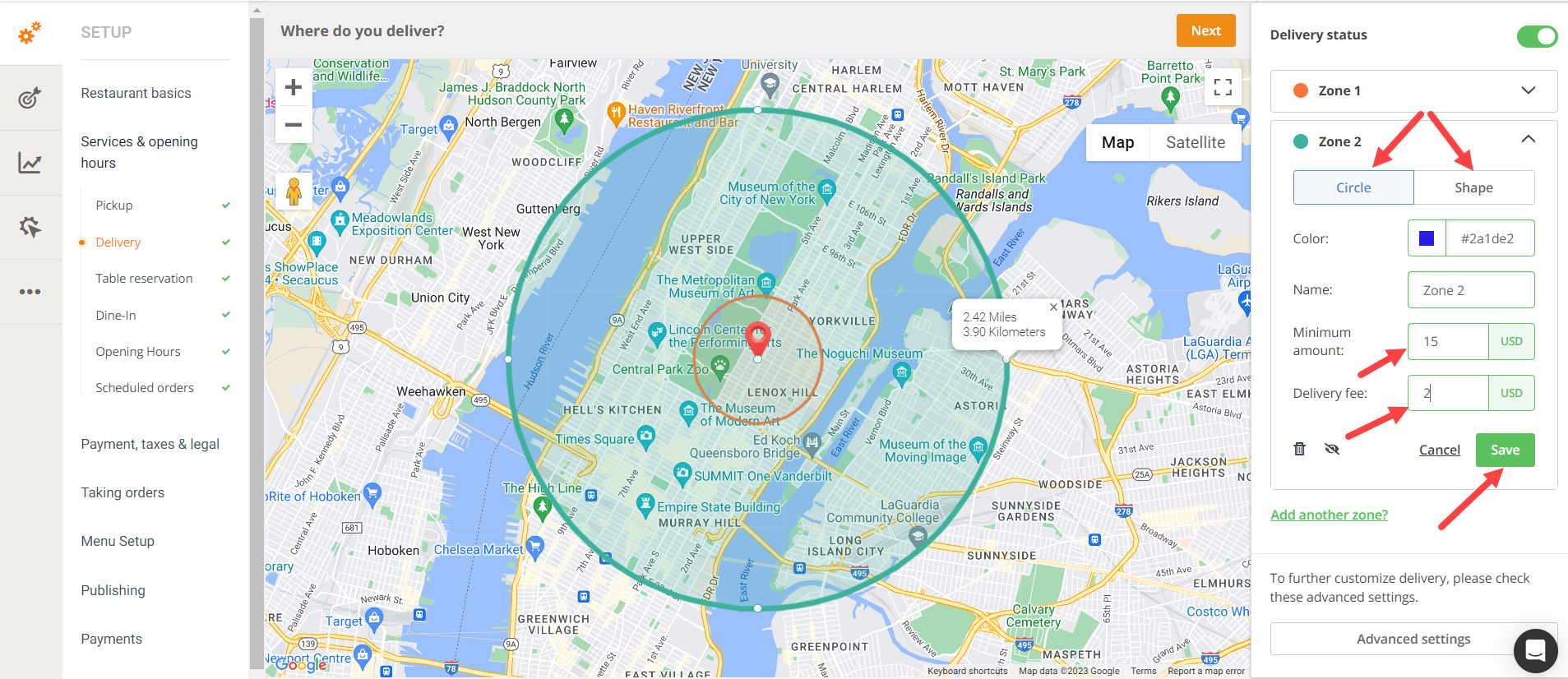
Hier kan het restaurant dus de standaard minimale bestelwaarde en de standaard bezorgkosten instellen (bijvoorbeeld minimale bestelling - USD 10, bezorgkosten - USD 2).
Het restaurant kan ook voor elke bezorgzone verschillende, aangepaste kleuren instellen. De nieuw ingestelde kleur is pas zichtbaar nadat de instellingen voor dat specifieke bezorggebied zijn opgeslagen.
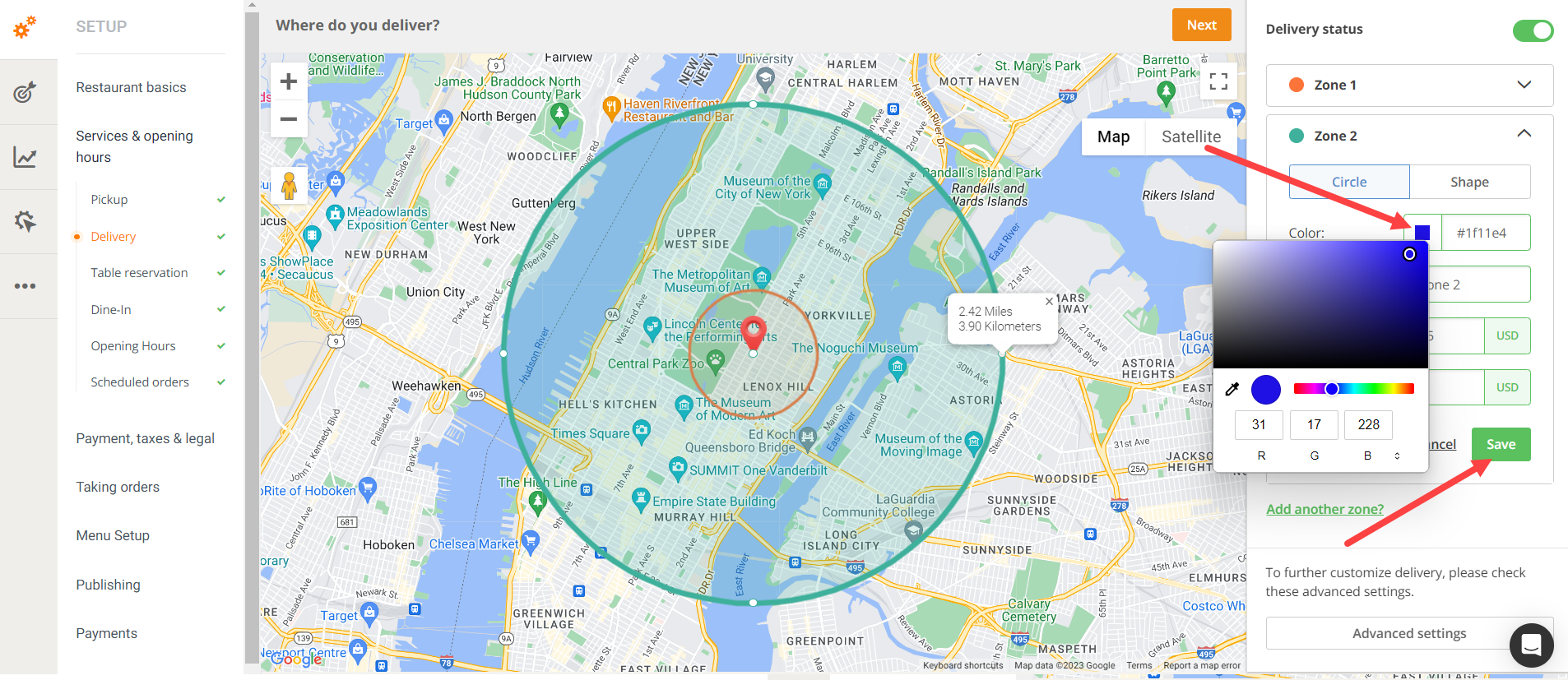
Hoe zit het met het aanbieden van gratis bezorging?
Als het restaurant een promotie voor 'gratis bezorging voor bestellingen hoger dan X USD' wil aanbieden, moeten ze een 'gratis bezorgingsdeal' maken met behulp van onze promotie-engine. Om dat te doen:
Ga naar admin -> Marketingtools -> Promoties -> Zelfgemaakte promo's.
Klik op 'Promotiedeal toevoegen'.
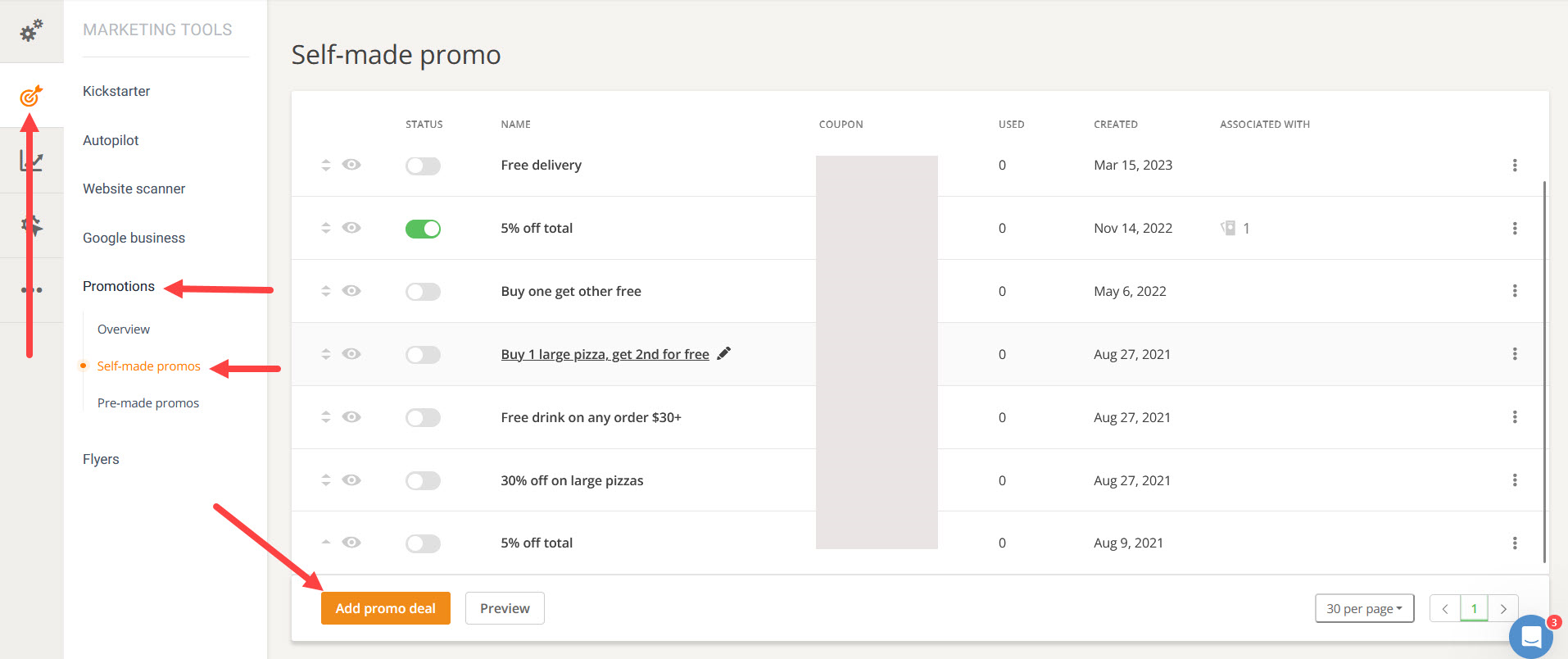
Kies “Gratis levering” uit de lijst.
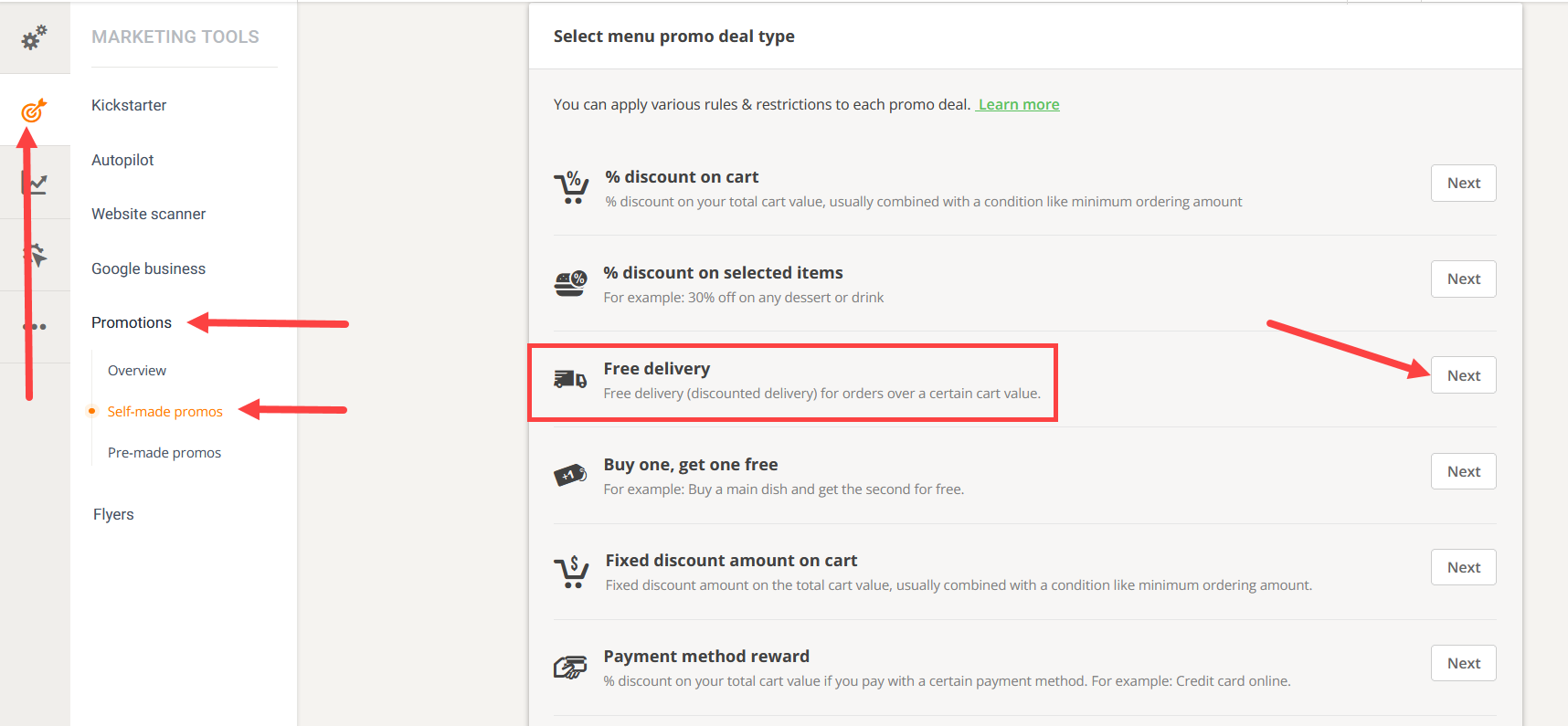
- In de tweede stap kan het restaurant een minimale bestelwaarde voor deze promotie instellen, onafhankelijk van de standaardwaarde die ze hebben ingesteld op de kaart met bezorgzones.
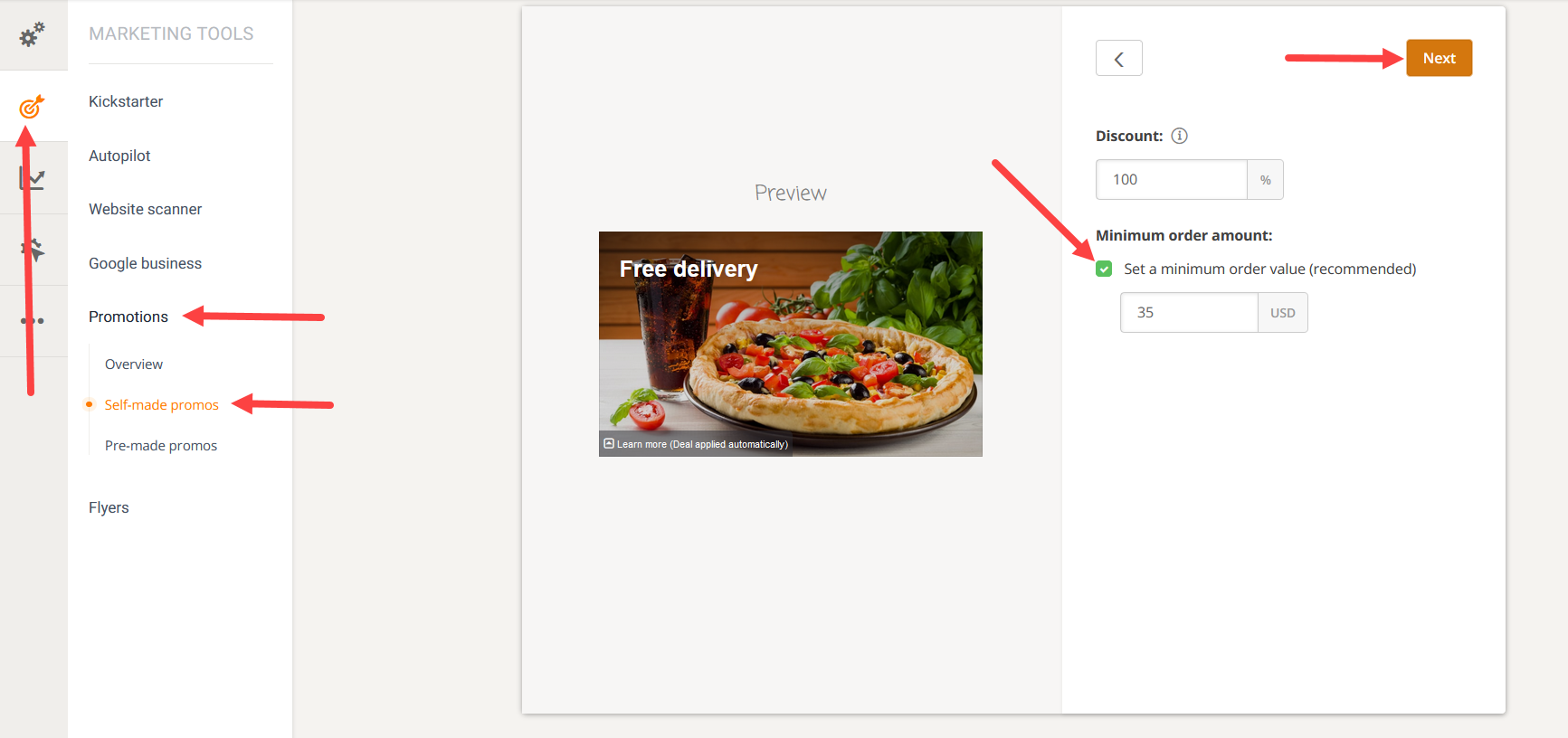
- In de derde stap kan het restaurant de bezorgzones kiezen die ze met deze promotie willen targeten.
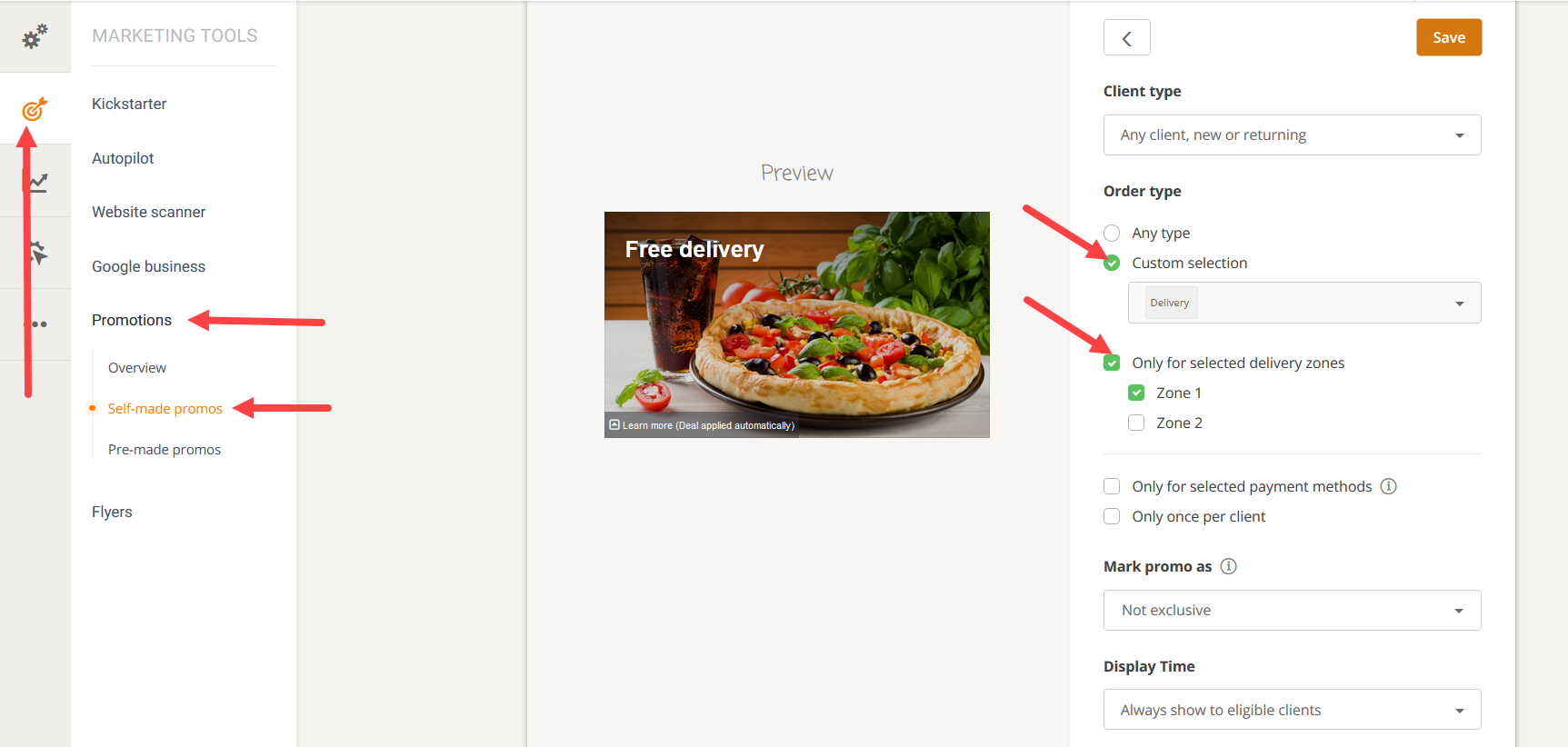
Hoe u de bezorgservice kunt uitschakelen
Om de bezorgservice uit te schakelen, schakelt u deze uit op het tabblad Service en vervolgens op 'Volgende':
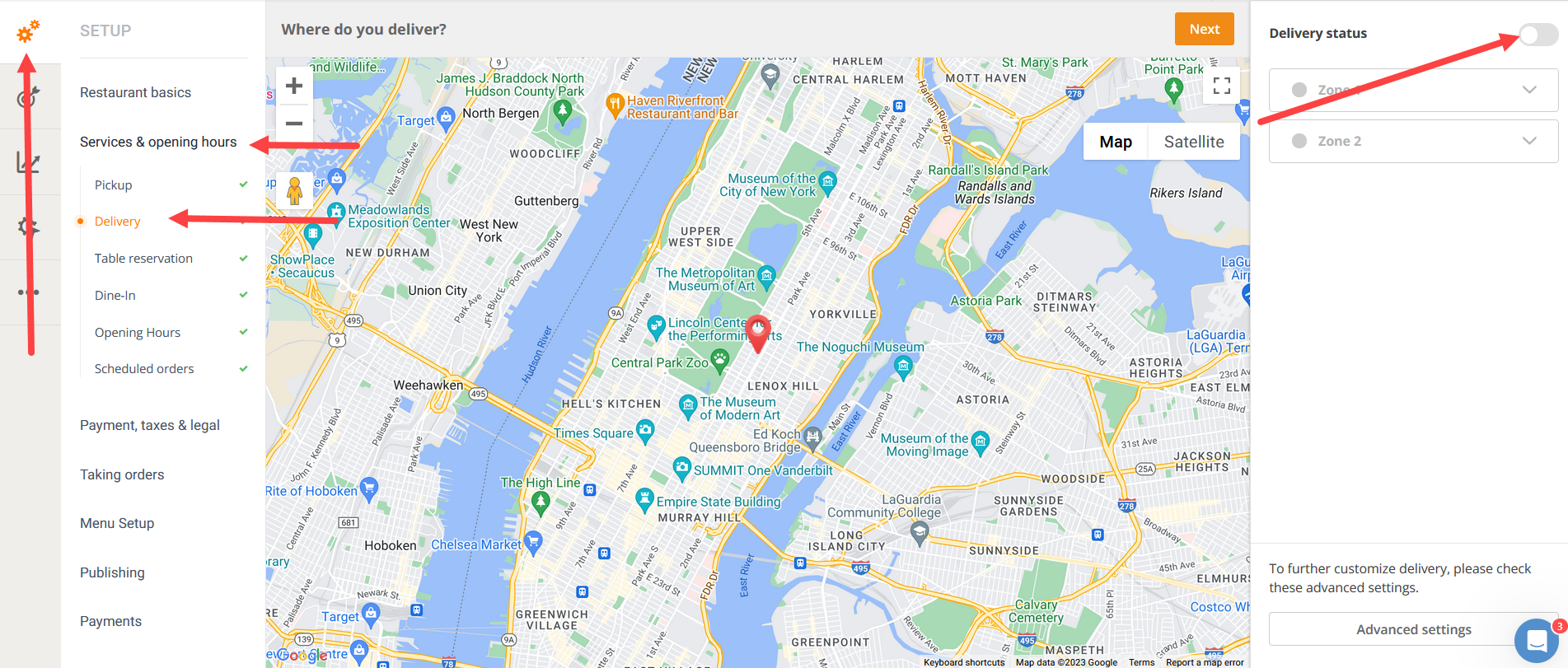
Als de service tijdelijk niet beschikbaar is, kunt u overwegen deze te onderbreken .
